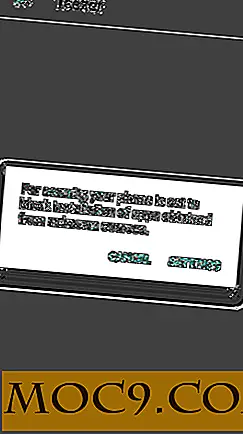क्लिपपंप के साथ विंडोज क्लिपबोर्ड को बढ़ाएं
यदि माइक्रोसॉफ्ट ने विंडोज 8 पर कितना समय दिया है, तो विंडोज क्लिपबोर्ड कंप्यूटर दुनिया में कुछ क्रांतिकारी हो सकता है। इसके बजाए, विंडोज क्लिपबोर्ड अधिकांश विंडोज उपयोगकर्ताओं के लिए एक सुस्त, मुश्किल से कार्यात्मक उपकरण है। क्लिपजंप एक सुपरचार्ज किया गया विंडोज क्लिपबोर्ड एड-ऑन है जो इसे अलग करने में मदद करता है।
क्लिपपंप अलग क्या बनाता है
वहाँ बहुत सारे क्लिपबोर्ड प्रबंधक हैं जो विंडोज क्लिपबोर्ड को और भी बेहतर बनाने का प्रयास करते हैं लेकिन बाजार में रहने में विफल रहते हैं। मैं लगभग एक साल के लिए क्लिपजंप का उपयोग कर रहा हूं, और मुझे पता चला है कि क्लिपबोर्ड चैनल मेरे लिए सभी फर्क पड़ता है। अगर मैं विभिन्न परियोजनाओं पर काम कर रहा हूं और चीजों को एक विशिष्ट तरीके से सहेजने की ज़रूरत है, तो क्लिपबोर्ड के बीच स्विच करने में सक्षम होने से मुझे आवश्यक जानकारी को ढूंढना बहुत आसान हो जाता है। मैंने जो कॉपी किया है उसके इतिहास के साथ अलग-अलग क्लिपबोर्ड जोड़े, मुझे इसकी आवश्यकता होने पर मुझे जो भी चाहिए, उसे खोजने में मुझे कोई समस्या नहीं मिली है। चलो आपको दिखाते हैं कि क्लिपजंप अलग क्या बनाता है।
ClipJump के साथ कैसे शुरू करें
1. अपने डेवलपर के ब्लॉग से क्लिपजंप डाउनलोड करें।
2. एक बार डाउनलोड हो जाने पर, आपको संग्रह को अनजिप करना होगा और उसे उस स्थान पर ले जाना होगा जिसे आप फिट देखते हैं।
3. आसान पहुंच के लिए क्लिपजंप के लिए शॉर्टकट बनाएं।
4. विंडोज़ में इसका उपयोग शुरू करने के लिए क्लिपजंप शॉर्टकट को डबल-क्लिक करें।
5. यह संभव है कि विंडोज 8 और विंडोज 8.1 क्लिपपंप शुरू करने के लिए ध्वजांकित करेंगे। यदि ऐसा है, तो आगे बढ़ने के लिए "अधिक जानकारी" पर क्लिक करें और फिर "वैसे भी चलाएं" पर क्लिक करें।

एक पॉप-अप यह पूछेगा कि क्या आप क्लिपजंप की सहायता फाइल देखना चाहते हैं।

हम सभी नए उपयोगकर्ताओं को ऐसा करने की सलाह देते हैं, आंखों की तुलना में क्लिपजंप के लिए बहुत कुछ है। "हां" पर क्लिक करें।
6. आपकी सुरक्षा सेटिंग्स के आधार पर, आप एक यूएसी प्रॉम्प्ट देख सकते हैं। यदि ऐसा है, तो जारी रखने के लिए "हां" पर क्लिक करें।

यदि आप एक गैर-प्रशासक विंडोज खाते पर क्लिपजंप चला रहे हैं, तो आपको चेतावनी दी जाएगी।

क्लिपजंप को अधिकतम प्रभाव के लिए व्यवस्थापक के रूप में चलाने के लिए सबसे अच्छा है।
जब आपके पास मौका होता है, तो क्लिपजंप सहायता के माध्यम से जाएं। यह जानने के लिए यह एक शक्तिशाली संसाधन है कि कार्यक्रम कैसे बेहतर काम करता है।
टूलबार में एक अधिसूचना बुलून दिखाई देगा जो आपको बताएगा कि क्लिपजंप सक्रिय है और उपयोग में है। आप किसी भी समय टूलबार से क्लिपजंप तक पहुंच सकते हैं।
प्रयोग
क्लिपपंप में कई सेटिंग्स हैं जो उपयोगकर्ताओं के लिए अधिक कुशलता का उपयोग कर सकती हैं, जिसमें आपके क्लिपबोर्ड के लिए कीबोर्ड शॉर्टकट को कस्टमाइज़ करने की क्षमता शामिल है। आप यह भी निर्धारित करने में सक्षम होंगे कि क्लिपपंप के क्लिपबोर्ड कितने समय तक अपना इतिहास रखते हैं। आपकी डिस्क स्पेस के आधार पर, यह क्लिपजंप के लिए अधिक उपयोगी विकल्पों में से एक हो सकता है।
क्लिपबोर्ड चैनल और इतिहास

ClipJump आपको कई क्लिपबोर्ड बनाने और आवश्यकतानुसार स्विच करने की अनुमति देता है। बाद में उपयोग के लिए कुछ जानकारी अलग रखने के लिए यह एक शानदार तरीका है। आप अपने ड्राइव के आकार के आधार पर कई क्लिपबोर्ड बना सकते हैं, और फिट बैठते हुए उनका उपयोग कर सकते हैं।

ClipJump का इतिहास केवल तब तक जाता है जब तक आप सेटिंग में इसे सीमित करते हैं। यह उन सभी चीजों को रखने का एक तरीका है जिन्हें आपने कभी भी उपयोग के लिए आसान तरीके से कॉपी किया है या केवल उस वेबसाइट पर जो कुछ आप भूल गए हैं उसे याद रखने के लिए। क्लिपजंप का इतिहास आपको क्लिपबोर्ड में सहेजे गए किसी भी चीज़ के साथ पूर्वावलोकन, पेस्ट और काम करने की अनुमति देता है। इसका अर्थ यह है कि यदि आपने गलती से लाइन के नीचे अतिरिक्त जानकारी की प्रतिलिपि बनाई है, तो आप वापस जा सकते हैं और अपने इतिहास में जो सहेजा है उसे पुनर्प्राप्त कर सकते हैं।
इंकॉग्निटो मोड
टूलबार आइकन से उपलब्ध गुप्त मोड, आपको क्लिपजंप को बंद करने की अनुमति देता है लेकिन अभी भी आपके क्लिपबोर्ड इतिहास तक पहुंच है। यह आपको क्लिपपंप पर सहेजे बिना आइटम को कॉपी और पेस्ट करने की अनुमति देता है जो भी आपके कारण हो सकता है
निष्कर्ष
क्लिपपंप के लिए और भी बहुत कुछ है जो हमने आपको दिखाया है कि इस मार्गदर्शिका में आपको कैसे करना है। हम आपको क्लिपपंप के आधिकारिक ब्लॉग को देखने के लिए प्रोत्साहित करते हैं, वहां गहन ट्यूटोरियल्स के साथ-साथ क्लिपजंप के साथ टिंकर के माध्यम से पढ़ते हैं। यदि आप कभी भी एक शक्तिशाली विंडोज क्लिपबोर्ड चाहते थे, तो क्लिपपंप विंडोज क्लिपबोर्ड का उपयोग करते समय काम करने के लिए सबसे अच्छे समाधानों में से एक है।
छवि क्रेडिट: क्लिपबोर्ड सभी ड्राइव


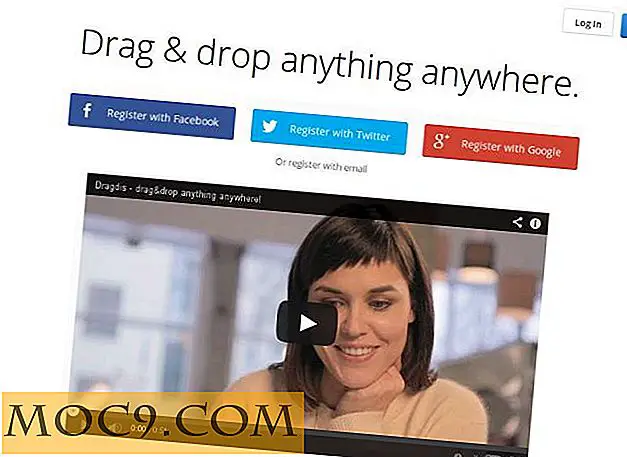


![उबंटू वन्यिक में ड्रॉपबॉक्स आइकन कैसे बनाएं [त्वरित टिप्स]](http://moc9.com/img/__image1.png)